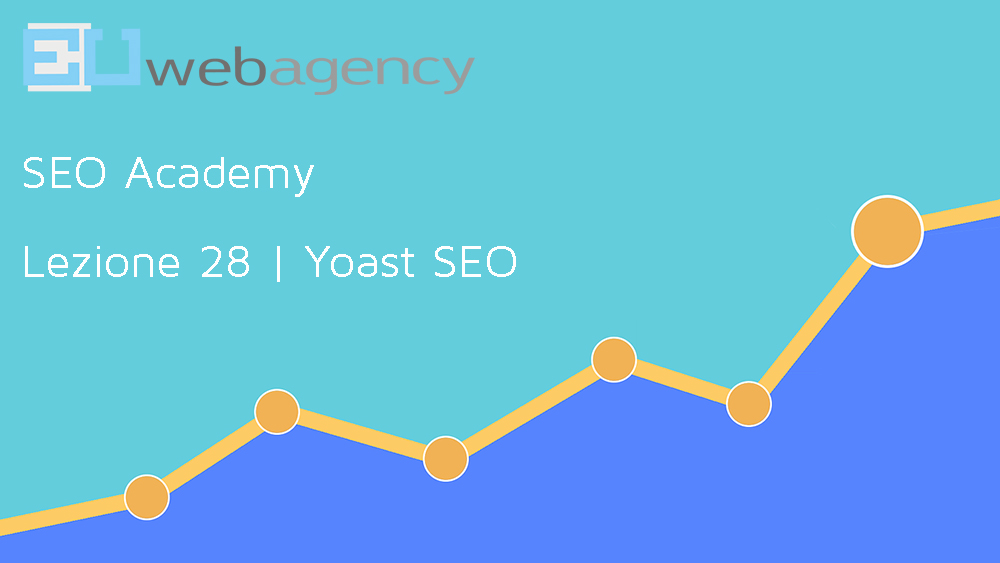Di cosa parliamo in questa lezione?
Yoast SEO, è questo l’argomento di cui parleremo in questa lezione. Cos’è Yoast SEO e come usarlo al meglio per migliorare la tua SEO? È sufficiente utilizzare la versione gratuita di Yoast SEO o è meglio passare alla versione Premium? È meglio utilizzare SEO by Yoast o altri strumenti nativi come Genesis? Quali sono le valide alternative a SEO Yoast?… Sono molti gli argomenti che tratteremo in questa lezione.
In questa guida Yoast SEO per principianti e non, ti spiegheremo gli step da seguire, a partire dall’installazione del plugin, per ottimizzare la tua pagina o sito web.
Come saprai nella nostra SEO Academy trattiamo tutti gli argomenti correlati al posizionamento sui motori di ricerca. Se sei nuovo ti consigliamo di dare un’occhiata alle precedenti lezioni… abbiamo trattato diversi argomenti che ti saranno utili per comprendere meglio quello di cui parleremo in questo articolo.
Se sei interessato a questa lezione probabilmente è perché non con conosci Yoast SEO tool, hai problemi con le sue numerose funzionalità o vuoi capire come utilizzarlo in modo efficace.
Allora non perdiamo più tempo e rispondiamo a tutte le tue domande, partiamo!
Yoast SEO cos’è?
Yoast SEO è uno tra i più popolari plugin gratuiti per WordPress ed altri CMS con i quali ottimizzare in ottica SEO le tue pagine e articoli e posizionarli meglio sulla SERP di Google e degli altri motori di ricerca.
Ottimizzazione SEO automatica
Il tool consente di ottimizzare all’interno nel codice HTML i meta tags (titolo, meta description, keywords, robots), permalinks (approfondimento) ed altri elementi che i motori di ricerca leggono prima di fornire i risultati di ricerca agli utenti.
Con SEO by Yoast potrai anche inviare una sitemap a Google e ad gli altri motori di ricerca, ottimizzare breadcrumb, RSS Feed e connettere facilmente la tua pagina ai Social Media.
La particolarità fondamentale è che non vengono richiesti all’utente particolari competenze tecniche, inoltre questo SEO tool ti avviserà se il tuo sito non è stato ben ottimizzato.
Analisi della pagina e supporto nella scrittura
Una delle funzionalità che hanno reso questo plugin SEO il più utilizzato in particolare dagli amanti di WordPress è quella del supporto dato durante la stesura di una pagina o articolo. Attraverso una analisi della pagina il tool offre al SEO copywriter o blogger un aiuto effettivo rappresentato da utili suggerimenti.
Ad esempio ti aiuterà a vedere se stai usando correttamente una keyword, conterà per te le parole e la loro densità nel testo, e ti darà suggerimenti su come migliorare i tuoi titoli e sottotitoli. Il plugin ti avvisa inoltre riguardo la tendenza a scrivere frasi lunghe e complesse che vengono persino sottolineate. Tutti elementi di scrittura utili al posizionamento sui motori di ricerca dei vari contenuti.
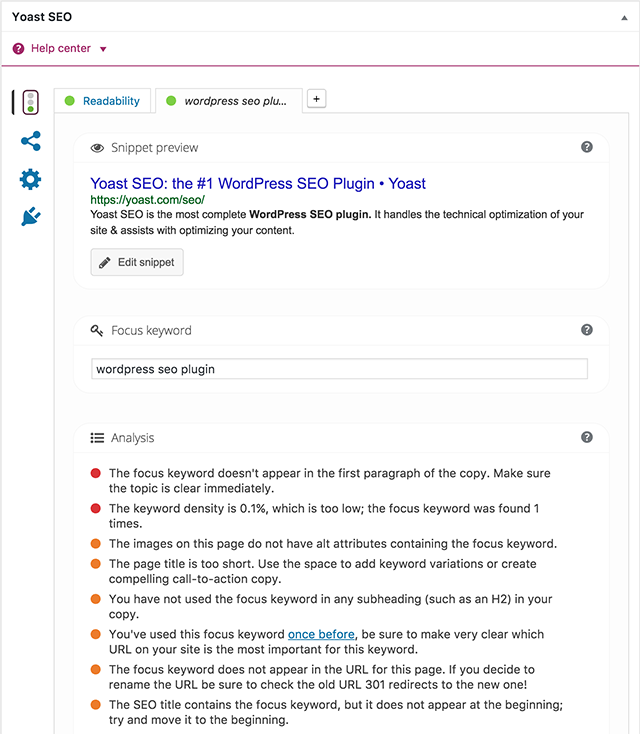
Image from yoast.com
Dopo avere compreso cos’è Yoast SEO e quali sono alcune delle sue funzionalità, vediamo adesso da vicino le tre seguenti operazioni base finalizzate a:
- una corretta configurazione wizard ed altri settaggi
- conoscenza ed utilizzo della meta box
- conoscenza avanzata della dashboard di Yoast SEO
SEO by Yoast: configurazione e attività di base
Vediamo insieme i passaggi per configurare al meglio Yoast SEO.
Configurazione Wizard ed altri settaggi
Dopo avere eseguito correttamente la procedura di installazione ed attivazione del plugin potrete accedere alla dashboard dal pannello di amministrazione seguendo questo percorso: Yoast SEO > General > Dashboard.
Come altri tool anche SEO by Yoast offre a chi non conosce già il plugin un percorso d’installazione guidato (configurazione Wizard) che rende immediatamente disponibile e visibile all’utilizzatore.
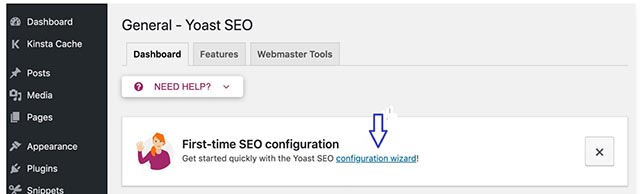
Image from yoast.com
Al termine con un click è possibile verificare dal medesimo pannello la correttezza della procedura eseguita.
La configurazione Wizard è un percorso di guida facile che in pochi semplici step consente una corretta configurazione del plugin. Durante i vari step verranno visualizzate diverse sezioni e poste delle domande che riguardano sia la funzionalità che gli aspetti SEO. La procedura prevede naturalmente una configurazione standard.
Dopo avere cliccato su “configurazione Wizard” il click successivo da fare è su “configura Yoast SEO”. Nella pagina che appare la prima tra le 10 sezioni o aree da configurare è quella “Ambiente”.
Sezione Ambiente
Come mostrato dalla foto la prima scelta da specificare se il vostro sito è già stato realizzato ed indicizzato dal motore di ricerca o diversamente è ancora in costruzione.
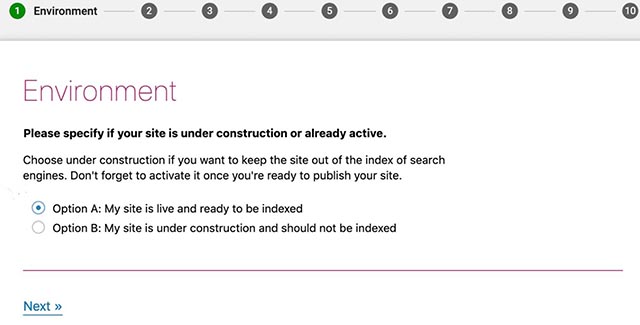
Image from yoast.com
Tipo di sito
In questa sezione dovrete fornire al plugin SEO Yoast indicazioni riguardo al tipo di sito scegliendo l’opzione corretta tra quelle presenti in elenco.
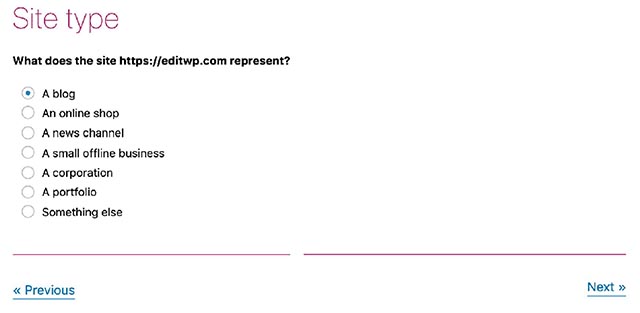
Image from yoast.com
Organizzazione o Persona
Il passo successivo è specificare se il vostro sito fa riferimento ad una persona fisica o giuridica. Nel primo caso inserirete il nome della persona nel secondo caso occorrerà invece specificare o inserire quanto di seguito riportato:
- nome dell’organizzazione
- logo dell’organizzazione preferibilmente in un formato di 112×112 pixel
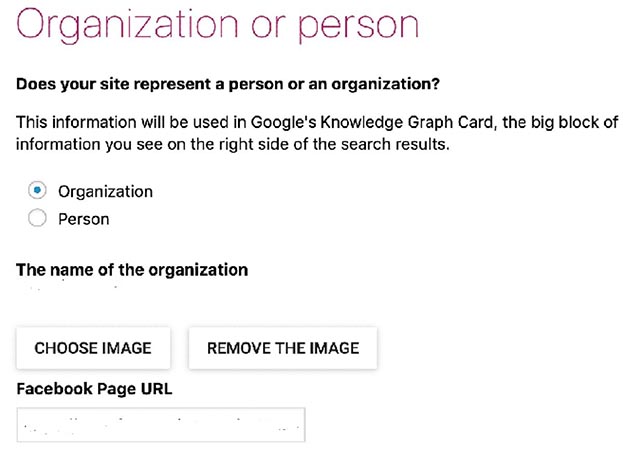
Image from yoast.com
Le informazioni riportate in questa sezione permettono a Yoast SEO di fornire a Google informazioni aggiuntive che il motore di ricerca mostrerà poi in SERP sotto forma di una Knowledge Graph Card.
Visibilità sui motori di ricerca
In questa importante sezione andremo a specificare se e quali contenuti vogliamo che vengano indicizzati dal motore di ricerca.
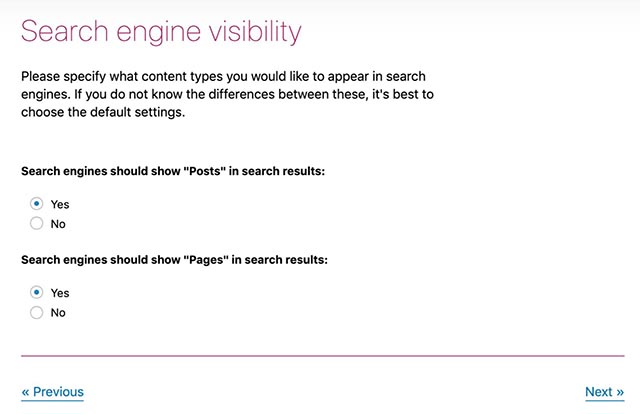
Image from yoast.com
Autori multipli
In questa sezione va specificato se l’autore dei contenuti è unico o più autori hanno la possibilità di scrivere e pubblicare pagine ed articoli sul sito. La scelta non è banale, infatti è il plugin stesso ad informarvi che nel primo caso gli archivi dei contenuti dell’autore non verranno indicizzati. L’utilizzo del comando “noindex” all’interno del codice HTML della pagina ne impedirà l’indicizzazione al fine di incorre in penalizzazioni Google dovuti al riscontro di contenuti duplicati.
Nel caso prevediate che altri autori scrivano sul vostro blog selezionate l’opzione “Si” per far sì che gli archivi di ciascun autore appaiono nella SERP dei vari motori sui risultati di ricerca.
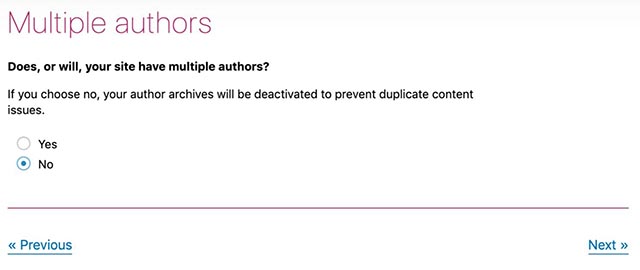
Image from yoast.com
Google Search Console
Google Search Console (o GSC) è un tool di Google che consente di ottenere preziose informazioni sulle prestazioni del vostro sito e molto probabilmente è già un attrezzo della vostra cassetta di tool SEO. In questo caso con un semplice click su “get Google authorization code” potrete ottenere un codice che vi permetterà d’importare le informazioni che vi servono. GSC non è funzionale al plugin Yoast SEO per cui se volete potete cliccare su “Avanti” e bypassare questo passaggio.
Impostazione del titolo
Questa sezione vi permette di assegnare o modificare il “titolo” del vostro sito web che apparirà sui motori di ricerca e scegliere quale “separatore” usare tra quelli presenti.
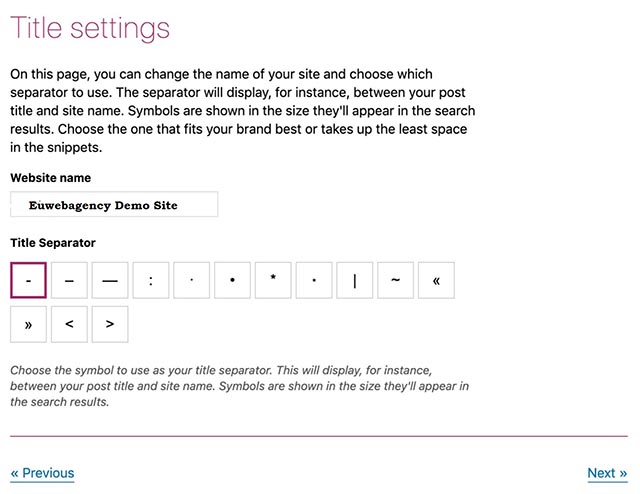
Image from yoast.com
Se il titolo del vostro blog post è ad esempio “come usare Yoast SEO” e le impostazioni sono quelle indicate sulla foto, quest’ultimo in Google sarà simile a questo: “Come usare yoast seo – Euwebagency Demo site”
Termine configurazione
Nelle ultime 2 sezioni SEO Yoast vi inviterà ad iscrivervi alla sua newsletter e ad acquistare la versione Premium del plugin. Se non siete interessati ad una delle due o ad entrambe fate click su “chiudi” per terminare il processo di configurazione.
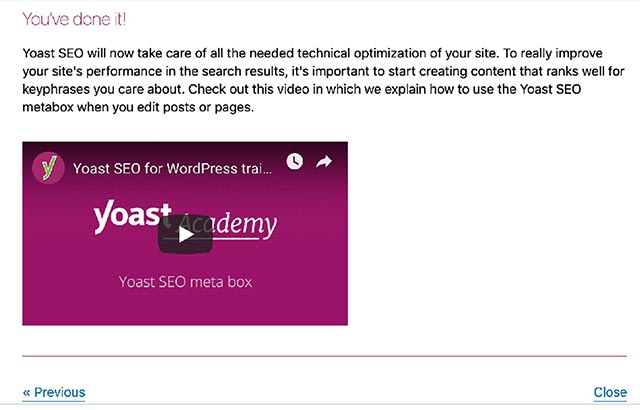
Image from yoast.com
Utilizzo della meta box di Yoast SEO
La metabox è una delle aree di maggiore interazione col plugin SEO Yoast che ti consentirà di:
- analizzare la leggibilità del testo
- ottenere una preview dello snippet
- eseguire una analisi SEO
Per svolgere una o più delle attività di ottimizzazione SEO dei contenuti di cui sopra o passare da una funzionalità all’altra, vi basterà cliccare sui relativi simboli indicati nell’immagine.
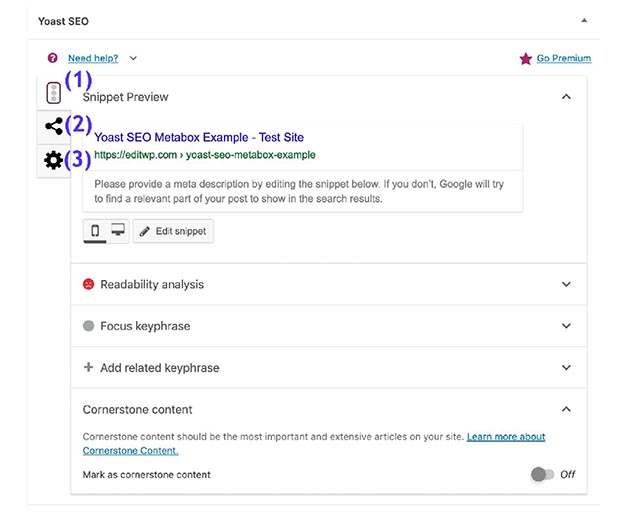
Image from yoast.com
Per visualizzare la metabox ed editare le impostazioni sarà però necessario prima creare o modificare un articolo o pagina. Nella pagina di modifica sarà visibile la meta box recante il titolo “Yoast SEO”. Nel caso la questa non venga visualizzata, dopo essersi loggati come amministratore, occorre cliccare in alto a destra su “impostazioni di schermata” e verificare che “SEO Yoast” sia spuntato.

Image from yoast.com
Attenzione: le modifiche, man mano vengono effettuate sulla meta box, vengono salvate automaticamente ma in modo temporaneo. Se usciamo dal campo di input o se passiamo ad un tab diverso queste vengono perdute. Per evitare la perdita delle modifiche eseguite occorre cliccare sul bottone “aggiorna”.
Scheda SEO
Addentriamoci nel plugin e scopriamo tutte le quello che è possibile fare.
Anteprima dello snippet
La prima area visibile sulla scheda di ottimizzazione dei contenuti è quella relativa all’anteprima dello snippet. Cliccando sul bottone “edit snippet” sarà possibile modificare manualmente il SEO title e la meta description e vedere al contempo le variazioni apportate. Le modifiche vengono salvate cliccando sul pulsante “close snippet editor”.
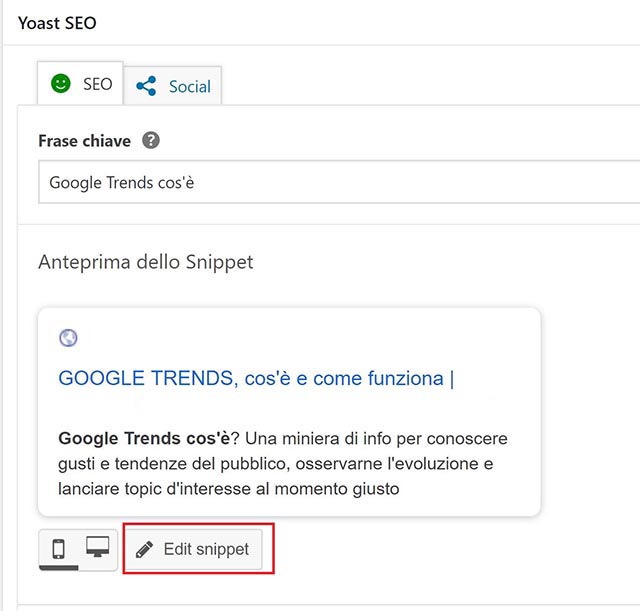
Image from Yoast.com
Analisi SEO & leggibilità testo
Altra importante area è quella dell’analisi SEO del testo la quale contiene indicazioni anche sulla leggibilità del testo. La valutazione di quest’ultima emula la leggibilità dei contenuti da parte dei visitatori umani e fornisce come feedback dei consigli e suggerimenti per migliorarla. Relativamente alla parte SEO invece verranno restituite utili informazioni su diversi elementi quali:
- link interni ed in uscita
- lunghezza della frase chiave
- densità della frase chiave
- presenza della frase chiave nel title e nella meta description
- lunghezza del title e della meta description
- attributo alt dell’immagine
- lunghezza del testo
- ed altri ancora
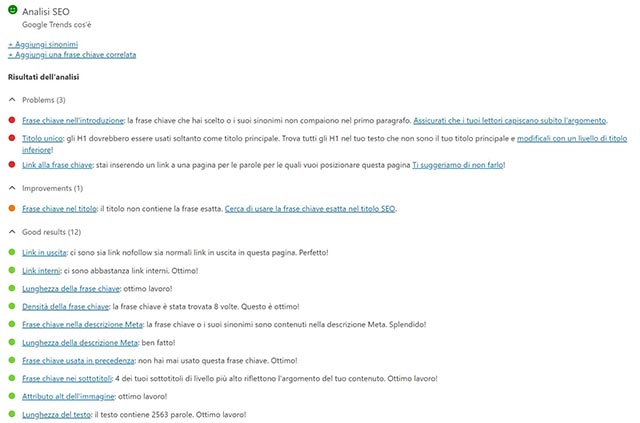
Image from yoast.com
Scheda Social Media di Yoast SEO
In questa scheda è possibile impostare le modalità con cui i contenuti e suoi elementi (titolo, descrizione e immagini) saranno visualizzati sui Social Media. Per modificare l’aspetto della nostra pagina su social diversi occorre prima passare con un click sul tab che reca l’icona del social corrispondente.
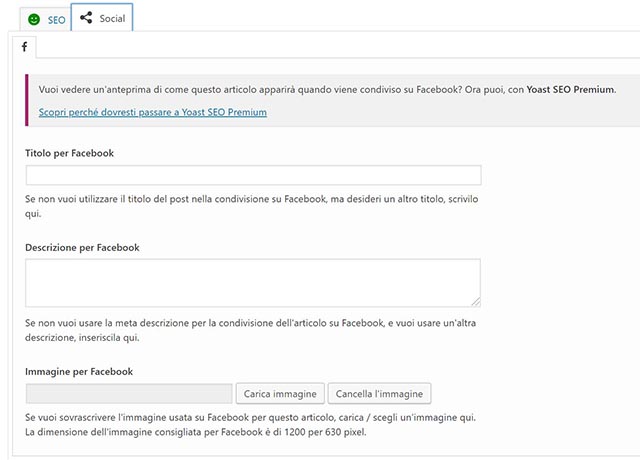
Image from yoast.com
Schede avanzate
In questa scheda della meta box è possibile impostare particolari aspetti del sito come quella accennata in precedenza che indica ai motori di ricerca di non eseguire l’indicizzazione di uno specifico contenuto
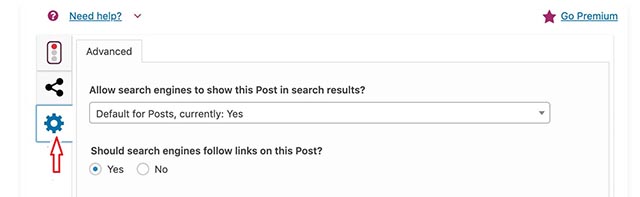
Image from yoast.com
Conoscenza avanzata della dashboard di Yoast SEO
La dashboard è la pagina principale, il cruscotto di comando dal quale svolgere le principali operazioni. Ma è anche il posto dove il gestore del sito (nel tab “Generale”) viene avvisato del riscontro di alcune problematiche e dove riceve indicazioni su dove e come risolverle.
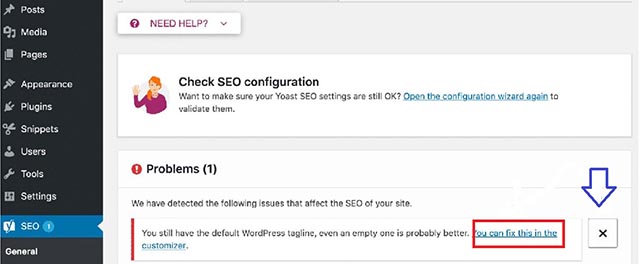
Image from yoast.com
Altra scheda è quella delle “Funzionalità” nella quale appunto è possibile abilitare o disabilitare le numerose funzionalità presenti. Tra le principali funzionalità troviamo:
- SEO analisi
- Analisi della leggibilità
- Contenuti cornerstone
- XML sitemaps
- Contatore dei link
- Settaggi della sicurezza per autori
Nella scheda strumenti webmaster, Yoast SEO consente di analizzare il sito web con gli strumenti per webmaster dei vari Search Engines (Baidu, Bing, Google e Yandex).
Alternative a Yoast SEO
Yoast SEO è senza dubbio uno dei migliori plugin SEO sul mercato per via della sua facilità di utilizzo e per la presenza di differenti funzioni e possibilità di settaggio.
Una interessante alternativa a SEO by Yoast è rappresentata dal tool “The SEO Framework” per la sua leggerezza e velocità. Questo plugin si focalizza su un oggetto invece che su di una keyword e le sue performance sono migliori rispetto ad altri SEO plugins.
Una seconda possibilità è rappresentata dal tool “All in one SEO pack”. Questo tool oltre ad avere tutte le funzionalità di base presenta delle interessanti opzioni aggiuntive. Un raffronto più approfondito su questi tre tool si trova in questo approfondimento.
Conclusione
In questa lezione della tua SEO Academy preferita abbiamo parlato di Yoast SEO. Ti abbiamo dato tutte le informazioni necessarie per configurare ed utilizzare questo SEO tool o SEO plugin in autonomia e in modo efficace, ma questo non basta.
La SEO è un processo in continuo sviluppo che non sempre assicura di posizionare un contenuto ai primi posti di Google. I vari strumenti, per essere efficaci, devono essere utilizzati in modo efficace e questo richiede abilità e competenze.
Per questo è importante rimanere aggiornato. Continua a seguirci, nelle prossime lezioni della SEO Academy parleremo di altre cose molto interessanti…
Serve aiuto per la configurazione e l’utilizzo del plugin SEO Yoast? Contattaci! Ti aiuteremo a configurare Yoast al meglio.
Vuoi migliorare il posizionamento SEO del tuo sito? Vuoi ottimizzare il sito, fare in modo che i tuoi clienti ti trovino su Google e battere la concorrenza? Contattaci! Studieremo la migliore strategia SEO per il tuo sito.
Vuoi migliorare le tue conoscenze in ambito SEO? Contattaci! Valuteremo il corso SEO adatto a te.
Vuoi chiederci info o parlare con noi? Contattaci! Siamo qui per questo.
- Readers Rating
- Rated 5 stars
5 / 5 ( Reviewers) - Spectacular
- Your Rating